Úvodní obrazovka ve Windows 8 byla jednou z nejkontroverznějších a nejméně oblíbených funkcí operačního systému. Ve snaze učinit úvodní obrazovku atraktivnější a přimět uživatele, aby se zamilovali do nabídky Start, společnost Microsoft rozšířila úvodní obrazovku ve Windows 8.1 o řadu nových funkcí a vylepšení.

Kromě nových velikostí dlaždic, možnosti nastavení pozadí pracovní plochy jako pozadí úvodní obrazovky a dalších možností přizpůsobení, společnost Microsoft také zavedla novou funkci nazvanou Zobrazení aplikací nebo obrazovku Aplikace v systému Windows 8.1.
Zobrazení Aplikace v systému Windows 8.1 zobrazuje všechny nainstalované aplikace a programy na ploše. Při instalaci nové aplikace nebo programu na ploše se zástupce aplikace nebo programu ve výchozím nastavení zobrazí v zobrazení Aplikace a můžete zde své oblíbené aplikace připnout na obrazovku Start. Zobrazení aplikací nejen pomáhá rychle vyhledat aplikace, ale také pomáhá udržet obrazovku Start bez překážek a organizovat.
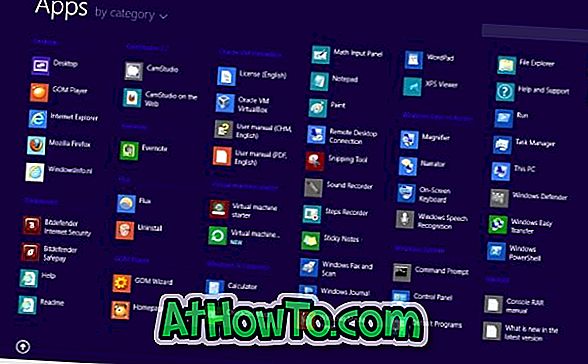
Jak pravděpodobně víte, pro přístup k zobrazení Aplikace je třeba nejprve přepnout na obrazovku Start stisknutím klávesy s logem systému Windows nebo kliknutím na tlačítko Start a potom na ikonu šipky dolů, která se zobrazí při přesunutí kurzoru myši na dolní vlevo od obrazovky Start. Nebylo by skvělé, kdyby byla klávesová zkratka pro rychlé přepnutí do zobrazení Aplikace v systému Windows 8.1?
I když je možné nakonfigurovat Windows 8.1 na přepínání na obrazovku Aplikace, když kliknete na tlačítko Start na hlavním panelu nebo když stisknete klávesu s logem Windows na klávesnici, uživatelé, kteří používají obrazovku Start i zobrazení aplikace, mohou raději mít klávesovou zkratku pro přepnutí na nové zobrazení aplikace.
Naštěstí existuje klávesová zkratka pro zobrazení obrazovky Aplikace nebo aplikace v systému Windows 8.1. Klávesová zkratka pro rychlé přepnutí na obrazovku Aplikace je Ctrl + Tab . Ano, když jste na obrazovce Start, jednoduše stiskněte klávesovou zkratku Ctrl + Tab a zobrazte zobrazení Apps (Aplikace) a znovu stiskněte klávesovou zkratku Ctrl + Tab pro návrat do Start. To znamená, že když jste v prostředí stolního počítače, musíte nejprve stisknout klávesu s logem Windows a poté stisknout klávesovou zkratku Ctrl + Tab a zobrazit zobrazení Aplikace.
Jak zálohovat a obnovit Rozvržení obrazovky Start v systému Windows 8.1 by vás také mohlo zajímat.












![Postup: Instalace systému Windows 10 nebo Windows 7 z jednotky USB [Podrobný průvodce 100%]](https://athowto.com/img/windows-7-guides/507/how-install-windows-10.jpg)

